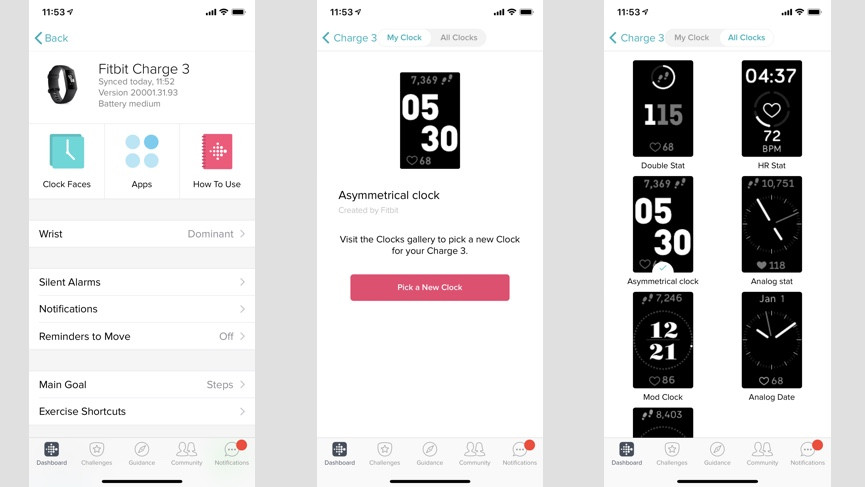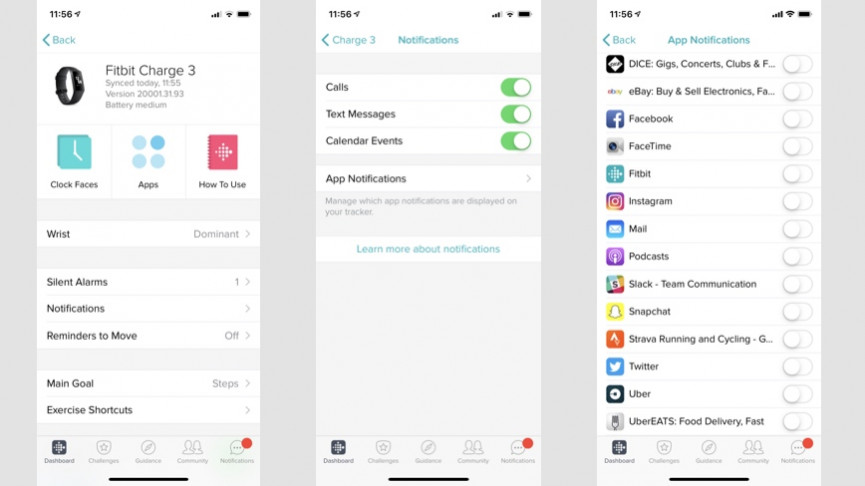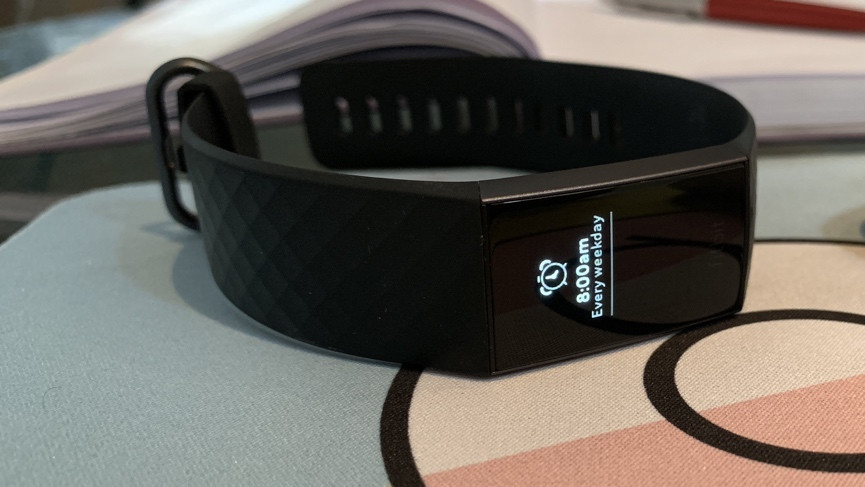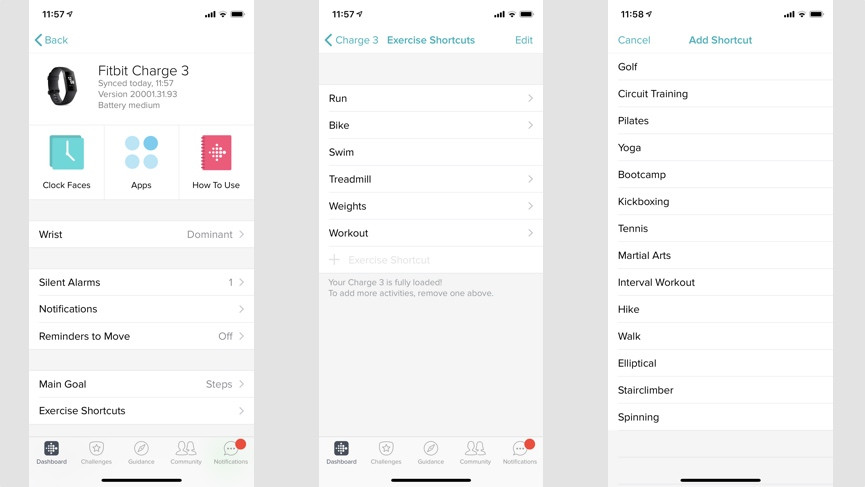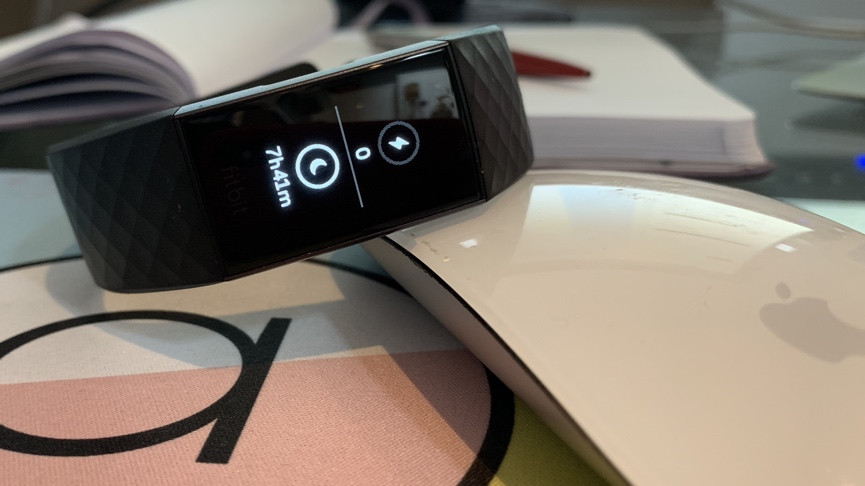Начало работы с Fitbit Charge 3/4 может быть довольно простым, но в этом фитнес-трекере есть множество функций, которые ждут своего открытия. После двух лет простоя зарядка была усовершенствована благодаря гидроизоляции, поддержке бесконтактных платежей и увеличенному сроку службы аккумулятора.
Но как получить максимум от Fitbit Charge? Что ж, мы собрали несколько важных советов, здесь все, что вам может пригодиться.
Сравнение всех умных часов и трекеров Fitbit — ЗДЕСЬ!
Содержание
- 1 1. Измените циферблат часов
- 2 2. Настройте уведомления
- 3 3. Повысить точность отслеживания шагов
- 4 4. Установите тихий будильник
- 5 5. Сделать батарею дольше
- 6 6. Отключить рейз на пробуждение
- 7 7. Отредактируйте ярлыки упражнений
- 8 8. Быстро проверьте свою статистику
- 9 9. Перезагрузите свой Fitbit Charge 3/4
- 10 10. Измените свои цели
1. Измените циферблат часов
Если вы хотите смешать функции из цифрового в аналоговый, хотите выделить другую отслеживаемую метрику, или просто хотите изменить внешний вид, в настоящее время Fitbit предлагает семь граней в Charge 3/4.
Перейдите в приложение Fitbit. Оттуда, щелкните значок устройства в левом верхнем углу, нажмите на циферблат и переключитесь между вкладками «Мои часы» и «Все часы» и решите, как вы хотите настроить экран.
2. Настройте уведомления
Если хотите, чтобы ваш гаджет выступал в качестве второго экрана смартфона, или хотите отключить все уведомления, делайте следующее:
Перейдите в приложение Fitbit, коснитесь вкладки «Уведомления» и начните выбирать то, что желаете добавить к вашей версии. Как показано выше, вы можете выбрать зеленый, или красный флажок для всех звонков, текстов и пингов календаря, и из списка приложений тоже.
Шаги, без сомнения, станут основой повседневного использования большинства людей. Fitbit оценивает, как выглядит каждый шаг, основываясь на вашем росте и поле, а значит те, у кого неестественно большие, или маленькие шаги, могут видеть неточную информацию.
Чтобы отредактировать это, коснитесь карты в правом верхнем углу приложения Fitbit, прокрутите вниз до «Дополнительные настройки» и коснитесь параметра «Длина шага». Этот параметр устанавливается автоматически Fitbit, но вы можете вручную ввести сантиметровый эквивалент ваших шагов, ходьбы и бега.
Как это понять? Просто отправляйтесь на беговую дорожку, или туда, где знаете точное расстояние, подсчитайте свои шаги, а затем разделите общее пройденное расстояние на количество шагов и получите длину шага.
Вам также нужно сообщить Fitbit, на каком запястье находится ваше устройство, чтобы повысить точность. Для этого перейдите к значку «Зарядка», выберите «Запястье», а затем выберите запястье, к которому привязано ваше устройство.
4. Установите тихий будильник
Если вы хоть чем-то похожи на нас, вы найдете большое удовлетворение, заменив будильник более дружелюбным жужжанием на запястье от Charge 3/4.
Конечно, всегда можно использовать телефон, но это почти всегда приводит к тому, что вы тратите 45 минут каждое утро, чтобы наверстать упущенное в соц сетях, прежде чем подниметесь с постели.
Вы можете установить будильник через приложение Fitbit, хотя также можно включать / выключать свой список с самого устройства. Если вы настраиваете новый будильник, нужно перейти в раздел настроек Charge 3/4, нажать Silent Alarms, а затем выбрать нужное время и дни.
5. Сделать батарею дольше
Charge 3/4 уже может похвастаться недельным временем автономной работы из коробки, но, как всегда, есть способы продлить его с помощью нескольких хитростей.
Первое, что нужно учитывать при настройке — это то, как часто вы синхронизируете свое устройство. Её можно отключить в разделе «Зарядка» в приложения Fitbit, но тогда вам придется каждый раз вручную синхронизировать устройство для того, чтобы увидеть прогресс в приложении.
Уведомления также могут быть сокращены. Хорошая новость в том, что вам не придётся заходить в приложение Fitbit, просто дважды нажмите на боковую кнопку, это позволит включать и выключать их.
То же самое относится и к частоте сердечных сокращений — это возможно, самый энергоёмкий параметр, который можно изменить. Чтобы отключить его, проведите пальцем до меню «Настройки» своего устройства и прокрутите вниз до «Частоты пульса». Недостатком этого отключения будет то, что вы не сможете должным образом отслеживать свою активность, сон, или частоту сердечных сокращений, но это очень эффективное средство для сохранения заряда.
6. Отключить рейз на пробуждение
Fitbit’s Screen Wake часто терпит неудачу при подборе рейза. Но, если вы хотите добавить элемент управления в мигание экрана, просто удерживая боковую кнопку, нажмите вкладку «Пробуждение экрана».
Потом всякий раз вам нужно будет нажимать на экран, или на боковую кнопку для того, чтобы разбудить устройство — это отличная функция для времени, когда вы спите, или просто хотите погасить свет трекера в кинотеатре.
7. Отредактируйте ярлыки упражнений
По умолчанию упражнения, перечисленные в Charge 3/4, могут не подходить для вас. Однако, если вы хотите отслеживать свой теннис, йогу, или что-либо еще, то можно создать ярлык через приложение Fitbit.
Просто перейдите в раздел «Устройство» от верхнего левого значка, нажмите «Упражнения» и переключите порядок, в котором вы хотите видеть текущие шесть опций. Вам нужно будет отказаться от одного, или двух пунктов, чтобы заменить их на другие, так как шесть — это ограниченное кол-во, и мы рекомендуем добавить Workout для любой активности, которую вы хотите отслеживать, и которой нет в списке.
Также помните, что вы можете изменить тип деятельности, которую вы выполняли после тренировки. Все, что вам нужно сделать, это нажать на упражнение и нажать Категоризация упражнения в верхней части экрана, чтобы переключиться.
8. Быстро проверьте свою статистику
Если вы не хотите открывать телефон только для того, чтобы получать все ежедневные статистические данные, Быстрый просмотр Charge позволяет вам делать это на запястье.
Конечно, выбранный циферблат уже даст вам некоторые из этих отслеживаемых характеристик, но получить общий взгляд на целостную картину можно проведя пальцем вверх от домашнего циферблата.
Отсюда вы сможете прокрутить вниз и посмотреть процент заряда батареи, пройденные шаги, активные минуты, расстояние, текущий пульс, сжигание калорий, подъем по лестнице и часы сна.
9. Перезагрузите свой Fitbit Charge 3/4
Fitbit Charge 3/4 — довольно надежный трекер, но это не значит, что он не подвержен странным сбоям. Бывали случаи с некоторыми устройствами Fitbit, которые требовали полной перезагрузки, чтобы все заработало снова.
Если ваш Fitbit не синхронизируется должным образом, или постоянно сбивается, вы можете сбросить его через само устройство, или через приложение. Это не решение всех проблем и есть вероятность того, что устройство просто неисправно, но перезагрузка всегда должна быть вашим первым действием по устранению неполадок — после того, как вы проверили в том, что используете новейшее программное обеспечение!
Конечно, вы потеряете все данные, которые еще не были синхронизированы и которые хранятся на устройстве, а также вам придется потратить время на повторную настройку.
В приложении Fitbit щелкните значок зарядки в верхнем левом углу и прокрутите вниз до вкладки красного цвета с надписью «Remove This Charge 3/4». Или на трекере перейдите в «Настройки»> «О программе»> «Очистить данные пользователя».
Вам нужно будет настроить устройство так же, как вы это делали, когда впервые вынули его из коробки. Убедитесь, что оно подключено, и дождитесь перезагрузки, прежде чем следовать инструкциям по настройке в приложении.
10. Измените свои цели
Ключ к успеху в фитнес-трекинге — цели, которых вы действительно можете достичь. Поэтому убедитесь, что вы приспосабливаете цели Fitbit к уровню активности, соответствующему вашим потребностям. Во-первых, забудьте об этом на неделю и посмотрите, сколько шагов вы прошли. Затем погрузитесь в приложение и посмотрите, сможете ли вы поставить цель на 10% выше.
- В приложении коснитесь значка устройства в верхнем левом углу.
- Прокрутите вниз до Главной цели.
- Выберите из шагов, расстояния, сожженных калорий, активных минут или этажей.
- Синхронизируйте ваше устройство.
Посмотреть инструкция для Fitbit Charge 4 бесплатно. Руководство относится к категории SmartWatch, 39 человек(а) дали ему среднюю оценку 7.6. Руководство доступно на следующих языках: английский. У вас есть вопрос о Fitbit Charge 4 или вам нужна помощь? Задайте свой вопрос здесь
Не можете найти ответ на свой вопрос в руководстве? Вы можете найти ответ на свой вопрос ниже, в разделе часто задаваемых вопросов о Fitbit Charge 4.
Какой вес Fitbit Charge 4?
У смарт-часов есть функции, которых нет у смартфона?
Необходимо ли выключать устройство SmartWatch на ночь?
Необходим ли интернет для GPS?
Что означает аббревиатура GPS?
Какой размер экрана Fitbit Charge 4?
Какая ширина Fitbit Charge 4?
Какая толщина Fitbit Charge 4?
Инструкция Fitbit Charge 4 доступно в русский?
Не нашли свой вопрос? Задайте свой вопрос здесь
- Manuals
- Brands
- Fitbit Zip Manuals
- Fitness Trackers
- Charge 4
- User manual
-
Contents
-
Table of Contents
-
Troubleshooting
-
Bookmarks
Quick Links
Related Manuals for Fitbit Zip Charge 4
Summary of Contents for Fitbit Zip Charge 4
-
Page 1
User Manual Version 1.6… -
Page 2: Table Of Contents
Table of Contents Get started What’s in the box Set up Charge 4 Charge your tracker Set up with your phone See your data in the Fitbit app Unlock Fitbit Premium Wear Charge 4 Placement for all-day wear vs. exercise…
-
Page 3
Agenda Weather Notifications from your phone Set up notifications See incoming notifications Manage notifications Turn off notifications Answer or reject phone calls Respond to messages (Android phones) Timekeeping Use the Alarms app Dismiss or snooze an alarm Use the Timers app Activity and Wellness See your stats Track a daily activity goal… -
Page 4
Use credit and debit cards Set up Fitbit Pay Make purchases Change your default card Pay for transit Update, Restart, and Erase Update Charge 4 Restart Charge 4 Erase Charge 4 Troubleshooting Heart-rate signal missing GPS signal missing Other issues General Info and Specifications Sensors and Components… -
Page 5
USA: Federal Communications Commission (FCC) statement Canada: Industry Canada (IC) statement European Union (EU) IP Rating Argentina Australia and New Zealand Belarus Customs Union China India Indonesia Israel Japan Mexico Morocco Nigeria Oman Pakistan Philippines Taiwan United Arab Emirates United Kingdom Vietnam Zambia Safety Statement… -
Page 6: Get Started
What’s in the box Your Charge 4 box includes: Additional large band Tracker with small band Charging cable (color and material (color and material vary) vary) The detachable bands on Charge 4 come in a variety of colors and materials, sold separately.
-
Page 7: Set Up Charge 4
USB wall charger, or another low-energy charging device. 2. Clip the other end of the charging cable to the port on the back of Charge 4. The pins on the charging clip must lock securely with the gold contacts on the…
-
Page 8: Set Up With Your Phone
A fully-charged tracker shows a solid battery icon with a smile. Set up with your phone Set up Charge 4 with the Fitbit app. The Fitbit app is compatible with most popular phones. See fitbit.com/devices…
-
Page 9: See Your Data In The Fitbit App
If you don’t have a Fitbit account, tap Join Fitbit to be guided through a series of questions to create a Fitbit account. 3. Continue to follow the on-screen instructions to connect Charge 4 to your account. When you’re done with setup, read through the guide to learn more about your new tracker and then explore the Fitbit app.
-
Page 10: Unlock Fitbit Premium
Unlock Fitbit Premium Fitbit Premium is your personalized resource in the Fitbit app that helps you stay active, sleep well, and manage stress. A Premium subscription includes programs tailored to your health and fitness goals, personalized insights, hundreds of workouts from fitness brands, guided meditations, and more. For more information, see the related help article.
-
Page 11: Wear Charge 4
Wear Charge 4 Wear Charge 4 around your wrist. If you need to attach a different size band, or if you purchased another band, see the instructions in «Change the band» on page 14. Placement for all-day wear vs. exercise When you’re not exercising, wear Charge 4 a finger’s width above your wrist bone.
-
Page 12: Handedness
Your dominant hand is the one you use for writing and eating. To start, the Wrist setting is set to non-dominant. If you wear Charge 4 on your dominant hand, change the Wrist setting in the Fitbit app:…
-
Page 13
Take your tracker off from time to time. -
Page 14: Change The Band
Change the band Charge 4 comes with a small band attached and an additional large, bottom band in the box. Both the top and bottom bands can be swapped with accessory bands, sold separately on fitbit.com. For band measurements, see «Band size» on page 53.
-
Page 15: Attach A New Band
Attach a new band To attach a new band, press it into the end of the tracker until you feel it snap into place. If you have trouble attaching the band or if it feels loose, gently move the band back and forth to make sure it’s attached to the tracker.
-
Page 16: Basics
Charge 4 has a PMOLED touchscreen display and 1 button. Navigate Charge 4 by tapping the screen, swiping side to side and up and down, or pressing the button. To preserve battery, the tracker’s screen turns off when not in use.
-
Page 18: Quick Settings
Quick settings Press and hold the buttons and swipe left on Charge 4 for a faster way to access certain settings. Tap a setting to turn it on or off. When you turn off the setting, the icon appears dim with a line through it.
-
Page 19: Adjust Settings
DND (Do not disturb) When the do not disturb setting is on: Notifications, goal celebrations, and reminders are muted. The do not disturb icon illuminates in quick settings. You can’t turn on the do not disturb setting and sleep mode at the same time. Sleep When the sleep mode setting is on: Mode…
-
Page 20
Active Zone Turn on or off the Active Zone Minutes notifications you receive Minutes during everyday activity. For more information, see the related Notifications help article. Brightness Change the screen’s brightness. Do Not Turn off all notifications or choose to automatically turn on do not Disturb disturb while using the Exercise app GPS Settings… -
Page 21: Check Battery Level
Turn on device lock or reset your PIN code in the Fitbit app: From the Today tab in the Fitbit app, tap your profile picture Charge 4 tile Device Lock. For more information, see the related help article.
-
Page 22: Apps And Clock Faces
2. Tap Clock Faces. 3. Browse the available clock faces. Tap a clock face to see a detailed view. 4. Tap Install to add the clock face to Charge 4. Open apps From the clock face, swipe left to see the apps installed on your tracker. To open an app, tap it.
-
Page 23: Remove Apps
Remove apps You can remove most apps installed on Charge 4: 1. From the Today tab in the Fitbit app, tap your profile picture Charge 4 tile. 2. Tap Apps Charge 4 tab. 3. Tap the app you want to remove. You might need to swipe up to find it.
-
Page 24: Lifestyle
Lifestyle Use apps to stay connected to what you care about most. See «Apps and Clock Faces» on page 22 for instructions on how to add and delete apps. For more information, see the related help article. Agenda Connect your phone’s calendar in the Fitbit app to see upcoming calendar events for today and tomorrow in the Agenda app on your tracker.
-
Page 25
Fitbit app, tap your profile picture Charge 4 tile. 2. Tap Apps Charge 4 tab. 3. Tap the Weather app. You might need to swipe up to find it. 4. Tap Settings Add city to add up to 2 additional locations or tap Edit the… -
Page 26: Notifications From Your Phone
Notifications from your phone Charge 4 can show call, text, calendar, and app notifications from your phone to keep you informed. Keep your tracker within 30 feet of your phone to receive notifications. Set up notifications Check that Bluetooth on your phone is on and that your phone can receive notifications (often under Settings Notifications).
-
Page 27: Manage Notifications
Manage notifications Charge 4 stores up to 10 notifications, after which the oldest are replaced as you receive new ones. To manage notifications: Swipe down from the top of the screen to see your notifications and tap any notification to expand it.
-
Page 28: Answer Or Reject Phone Calls
Answer or reject phone calls If paired to an iPhone or Android phone, Charge 4 lets you accept or reject incoming phone calls. If your phone is running an older version of the Android OS, you can reject, but not accept, calls on your tracker.
-
Page 29: Respond To Messages (Android Phones)
Respond to messages (Android phones) Respond directly to text messages and notifications from certain apps on your tracker with preset quick replies. Keep your phone nearby with the Fitbit app running in the background to respond to messages from your tracker. To respond to a message: 1.
-
Page 30: Timekeeping
When an alarm goes off, the tracker vibrates. To snooze the alarm for 9 minutes, tap the Zzz icon. To dismiss the alarm, press the button. Snooze the alarm as many times as you want. Charge 4 automatically goes into snooze mode if you ignore the alarm for more than 1 minute.
-
Page 31: Use The Timers App
Use the Timers app Time events with the stopwatch or set a countdown timer with the Timers app on your tracker. You can run the stopwatch and countdown timer at the same time. For more information, see the related help article.
-
Page 32: Activity And Wellness
Activity and Wellness Charge 4 continuously tracks a variety of stats whenever you wear it. Data automatically syncs with the Fitbit app throughout the day. See your stats Swipe up from the clock face to see your daily stats, including:…
-
Page 33: Track A Daily Activity Goal
Track a daily activity goal Charge 4 tracks your progress toward a daily activity goal of your choice. When you reach your goal, your tracker vibrates and shows a celebration. Choose a goal Set a goal to help you get started on your health and fitness journey. To begin, your goal is to take 10,000 steps per day.
-
Page 34: Track Your Sleep
See your heart rate Charge 4 tracks your heart rate throughout the day. Swipe up from the clock face to see your real-time heart rate and your resting heart rate. For more information, see «See your stats» on page 32.
-
Page 35: Practice Guided Breathing
Practice guided breathing The Relax app on Charge 4 provides personalized guided breathing sessions to help you find moments of calm throughout the day. All notifications are automatically disabled during the session. 1. On Charge 4, open the Relax app 2.
-
Page 36: Advanced Health Metrics
Advanced health metrics Know your body better with health metrics in the Fitbit app. This feature helps you view key metrics tracked by your Fitbit device over time so that you can see trends and assess what’s changed. Metrics include: Oxygen saturation (SpO2) Skin temperature variation Heart rate variability…
-
Page 37: Exercise And Heart Health
Dynamic GPS on Charge 4 allows the tracker to set the GPS type at the start of the exercise. Charge 4 attempts to connect to the GPS sensors on your phone to preserve battery life. If your phone isn’t nearby or moving, Charge 4 uses built-in…
-
Page 38: Phone Gps Requirements
GPS Notes: If the exercise uses GPS, an icon appears in the top left as your tracker connects to a GPS signal. When the screen says “connected” and Charge 4 vibrates, GPS is connected. Keep your phone nearby for activities with a longer duration, such as golf or a…
-
Page 39: Customize Your Exercise Settings And Shortcuts
Using built-in GPS impacts your tracker’s battery life. If you use GPS tracking regularly, Charge 4 has a battery life of about 4 days. Customize your exercise settings and shortcuts Customize settings for each exercise type on your tracker. Settings include:…
-
Page 40: Check Your Workout Summary
, then drag it up or down. Check your workout summary After you complete a workout, Charge 4 shows a summary of your stats. Check the Exercise tile in the Fitbit app to see additional stats and a workout intensity map if you used GPS.
-
Page 41: Custom Heart-Rate Zones
Icon Zone Calculation Description Below Below Below the fat burn zone, your heart Zone 40% of beats at a slower pace. your heart rate reserve Fat Burn Between In the fat burn zone, you’re likely in a Zone 40% and moderate activity such as a brisk 59% of walk.
-
Page 42: Earn Active Zone Minutes
1 minute in the fat burn zone = 1 Active Zone Minute 1 minute in the cardio or peak zones = 2 Active Zone Minutes There are 2 ways Charge 4 notifies you about Active Zone Minutes: A few moments after you enter a different heart-rate zone during your exercise using the Exercise app , so that you know how hard you’re…
-
Page 43: Share Your Activity
For more information, see the related help article. Share your activity After you complete a workout, open the Fitbit app to share your stats with friends and family. For more information, see the related help article. View your cardio fitness score View your overall cardiovascular fitness in the Fitbit app.
-
Page 44: Control Music With The Spotify — Connect & Control App
& Control app Use the Spotify-Connect & Control app on Charge 4 to control Spotify on your phone, computer, or other Spotify Connect device. Navigate between playlists, like songs, and switch between devices from your tracker. Note that at this time, the Spotify-Connect &…
-
Page 45: Fitbit Pay
Fitbit Pay Charge 4 includes a built-in NFC chip, which lets you use your credit and debit cards on your tracker. Use credit and debit cards Set up Fitbit Pay in the Wallet section of the Fitbit app, and use your tracker to make purchases in stores that accept contactless payments.
-
Page 46: Make Purchases
Make purchases Make purchases using Fitbit Pay at any store that accepts contactless payments. To determine if the store accepts Fitbit Pay, look for the symbol below on the payment terminal: All customers except those in Australia: 1. When you’re ready to pay, press and hold the button on your tracker for 2 seconds.
-
Page 47: Change Your Default Card
For added security, you must wear Charge 4 on your wrist to use Fitbit Pay. For more information, see the related help article. Change your default card 1. From the Today tab in the Fitbit app, tap your profile picture Charge 4 tile.
-
Page 48: Update, Restart, And Erase
When an update is available, a notification appears in the Fitbit app. After you start the update, follow the progress bars on Charge 4 and in the Fitbit app until the update is complete. Keep your tracker and phone close to each other during the update.
-
Page 49: Erase Charge 4
Erase Charge 4 If you want to give Charge 4 to another person or wish to return it, first clear your personal data: 1. On Charge 4, open the Settings app About Clear User Data.
-
Page 50: Troubleshooting
Charge 4 should be in contact with your skin. After holding your arm still and straight for a short time, you should see your heart rate again.
-
Page 51: Gps Signal Missing
GPS signal during an exercise, you’ll see “ connecting ” appear at the top of the screen. If Charge 4 can’t connect to a GPS satellite, the tracker stops trying to connect until the next time you start a GPS exercise.
-
Page 52: General Info And Specifications
Optical heart-rate tracker Vibration motor Materials The housing on Charge 4 is plastic. The Charge 4 classic band is made of a flexible, durable elastomer material similar to that used in many sport watches and includes a surgical-grade stainless steel buckle.
-
Page 53: Memory
Memory Charge 4 stores your data, including daily stats, sleep information, and exercise history, for 7 days. See your historical data in the Fitbit app. Display Charge 4 has a PMOLED display. Band size Band sizes are shown below. Note that accessory bands sold separately may vary slightly.
-
Page 54: Environmental Conditions
Environmental conditions Operating 14° to 104° F temperature (-10° to 40° C) Non-operating -4° to 14° F temperature (-20° to -10° C) 104° to 140° F (40° to 60° C) Storage -4° to 95° F temperature for (-20° to 35° C) 6 months Water resistance Water resistant up to 50 meters Maximum…
-
Page 55: Regulatory And Safety Notices
Regulatory and Safety Notices Notice to the User: Regulatory content for certain regions can also be viewed on your device. To view the content: Settings About Regulatory Info USA: Federal Communications Commission (FCC) statement Model FB417 FCC ID: XRAFB417 Notice to the User: The FCC ID can also be viewed on your device. To view the content: Settings About…
-
Page 56: Canada: Industry Canada (Ic) Statement
1. This device may not cause harmful interference and 2. This device must accept any interference, including interference that may cause undesired operation of the device. FCC Warning Changes or modifications not expressly approved by the party responsible for compliance could void the user’s authority to operate the equipment. Note: This equipment has been tested and found to comply with the limits for a Class B digital device, pursuant to part 15 of the FCC Rules.
-
Page 57: European Union (Eu)
Avis à l’utilisateur: L’ID de l’IC peut également être consulté sur votre appareil. Pour voir le contenu: Paramètres À propos Informations réglementaires This device meets the IC requirements for RF exposure in public or uncontrolled environments. Cet appareil est conforme aux conditions de la IC en matière de RF dans des environnements publics ou incontrôlée IC Notice to Users English/French in accordance with current issue of RSS GEN: This device complies with Industry Canada license exempt RSS standard(s).
-
Page 58: Ip Rating
Fitbit LLC erklärt hiermit, dass die Funkgerättypen Modell FB417 die Richtlinie 2014/53/EU erfüllen. Der vollständige Wortlaut der EU-Konformitätserklärungen kann unter folgender Internetadresse abgerufen werden: www.fitbit.com/safety Declaración UE de Conformidad simplificada Por la presente, Fitbit LLC declara que el tipo de dispositivo de radio Modelo FB417 cumple con la Directiva 2014/53/UE.
-
Page 59: Argentina
Argentina C-24492 Australia and New Zealand Belarus Customs Union…
-
Page 60: China
China Notice to the User: Regulatory content can also be viewed on your device. Instructions to view content from your menu: Settings About Regulatory Info China RoHS 部件名称 有毒和危险品 Part Name Toxic and Hazardous Substances or Elements 多溴化二苯 铅 水银 镉…
-
Page 61: India
CMIIT ID 2020DJ2069 Frequency band: 2400-2483.5 MHz Transmitted power: Max EIRP, -1.77dBm Occupied bandwidth: BLE: 2MHz Modulation system: BLE: GFSK, NFC: ASK CMIIT ID displayed: On packaging and Device Electronic Labeling India Notice to the User: Regulatory content for this region can also be viewed on your device.
-
Page 62: Japan
Japan Notice to the User: Regulatory content for this region can also be viewed on your device. To view the content: Settings About Regulatory Info Mexico La operación de este equipo está sujeta a las siguientes dos condiciones: 1. Es posible que este equipo o dispositivo no cause interferencia perjudicial y 2.
-
Page 63: Nigeria
AGREE PAR L’ANRT MAROC Numéro d’agrément: MR 22416 ANRT 2020 Date d’agrément: 24/01/2020 Nigeria Connection and use of this communications equipment is permitted by the Nigerian Communications Commission. Oman TRA/TA-R/8940/20 D090258…
-
Page 64: Pakistan
Pakistan PTA Approved Model No.: FB417 TAC No.: 9.208/2020 Device Type: Bluetooth Philippines Taiwan 用戶注 意: 某 些地 區的 法規 內容 也可 以在 您的 設備 上查 看 。 要查 看內容: 設置 關於 法規 信息 注意 ! 依據 低 功率 電波 輻射 性電 機管 理辦 法 第十…
-
Page 65
低功 率射 頻電 機之 使用 不得 影響 飛航 安全 及干 擾合法 通信 ; 經 發現 有干 擾現 象時 , 應立 即停 用, 並改 善至 無干 擾時 方得 繼續 使用 。 前項 合法 通信 , 指 依電 信法 規定 作業 之無線 電通 信 。 低功… -
Page 66
請勿 將電 池曝 露於 火焰 、 爆 炸或 其他 危險中 。 請勿 使用 尖銳物 品取出 電池 。 Translation: Battery warning: This device uses a lithium-ion battery. If the following guidelines are not followed, the life of the lithium-ion battery in the device may be shortened or there is a risk of damage to the device, fire, chemical burn, electrolyte leakage and / or injury.. -
Page 67: United Arab Emirates
Taiwan RoHS United Arab Emirates TRA Registered No.: ER78316/20 Dealer No.: DA35294/14 United Kingdom Simplified UK Declaration of Conformity Hereby, Fitbit LLC declares that the radio equipment type Model FB417 is in compliance with Radio Equipment Regulations 2017. The full text of the UK declaration of conformity is available at the following internet address: www.fitbit.com/legal/safety-instructions…
-
Page 68: Vietnam
Vietnam Zambia ZMB / ZICTA / TA / 2020 / 2 / 44 Safety Statement This equipment has been tested to comply with safety certification in accordance with the specifications of EN Standard: EN60950-1:2006 + A11:2009 + A1:2010 + A12:2011 + A2:2013 & EN62368-1:2014 + A11:2017.
-
Page 69
©2021 Fitbit LLC. All rights reserved. Fitbit and the Fitbit logo are trademarks or registered trademarks of Fitbit in the US and other countries. A more complete list of Fitbit trademarks can be found at the Fitbit Trademark List. Third-party trademarks mentioned are the property of their respective…
This manual is also suitable for:
Fb417
Смотреть руководство для Fitbit Charge 4 ниже. Все руководства на ManualsCat.com могут просматриваться абсолютно бесплатно. Нажав кнопку «Выбор языка» вы можете изменить язык руководства, которое хотите просмотреть.
Страница: 1
Руководство пользователя
Версия 1.6
Страница: 2
2
Содержание
Начало работы…………………………………………………………………………………………………………….. 7
Комплект…………………………………………………………………………………………………………………………………………….7
Настройка устройства Charge 4 …………………………………………………………………………………… 8
Зарядка трекера ………………………………………………………………………………………………………………………………..8
Настройка с помощью телефона …………………………………………………………………………………………………..9
Просмотр данных в приложении Fitbit……………………………………………………………………………………….10
Разблокировка Fitbit Premium …………………………………………………………………………………… 11
Напоминания о здоровье и самочувствии в подписке Premium…………………………………………..11
Ношение устройства Charge 4……………………………………………………………………………………. 12
Режимы постоянного ношения и тренировки…………………………………………………………………………..12
Преобладающая рука…………………………………………………………………………………………………………………….13
Советы по носке и уходу ……………………………………………………………………………………………………………….13
Смена ремешка………………………………………………………………………………………………………….. 14
Снятие ремешка………………………………………………………………………………………………………………………………14
Прикрепление нового ремешка…………………………………………………………………………………………………..15
Основные сведения …………………………………………………………………………………………………… 16
Навигация в системе Charge 4………………………………………………………………………………………………………16
Основы навигации………………………………………………………………………………………………………………………16
Быстрые настройки…………………………………………………………………………………………………………………….18
Управление настройками………………………………………………………………………………………………………………19
Проверка уровня заряда аккумулятора………………………………………………………………………………………20
Настройка функции блокировки устройства …………………………………………………………………………….20
Выключение экрана ……………………………………………………………………………………………………………………….20
Приложения и циферблаты часов…………………………………………………………………………….. 21
Изменение циферблата часов ……………………………………………………………………………………………………..21
Открытие приложений…………………………………………………………………………………………………………………..21
Загрузка дополнительных приложений ……………………………………………………………………………………..21
Удаление приложений……………………………………………………………………………………………………………………21
Стиль жизни ………………………………………………………………………………………………………………. 23
Страница: 3
3
Agenda ………………………………………………………………………………………………………………………………………………23
Погода……………………………………………………………………………………………………………………………………………….23
Просмотр погоды………………………………………………………………………………………………………………………..23
Добавление или удаление города……………………………………………………………………………………………24
Уведомления на телефоне…………………………………………………………………………………………. 25
Настройка уведомлений………………………………………………………………………………………………………………..25
Просмотр входящих уведомлений………………………………………………………………………………………………25
Управление уведомлениями…………………………………………………………………………………………………………26
Выключение функции отправки уведомлений …………………………………………………………………………26
Принятие или отклонение телефонных звонков………………………………………………………………………27
Отправка ответов на сообщения (телефоны с ОС Android) ……………………………………………………28
Отслеживание времени …………………………………………………………………………………………….. 30
Использование приложения «Будильники»………………………………………………………………………………30
Выключение или откладывание будильника…………………………………………………………………………30
Использованиеприложения«Таймеры»………………………………………………………………………………………31
Активность и здоровье………………………………………………………………………………………………. 32
Просмотр данных……………………………………………………………………………………………………………………………32
Отслеживание цели по активности за день……………………………………………………………………………….32
Выбор цели ………………………………………………………………………………………………………………………………….32
Отслеживание активности за час…………………………………………………………………………………………………33
Отслеживание сна…………………………………………………………………………………………………………………………..33
Установка цели по сну ……………………………………………………………………………………………………………….34
Изучение привычек, связанных со сном ……………………………………………………………………………….34
Просмотр данных о пульсе……………………………………………………………………………………………………………34
Сеанс пошагового дыхания…………………………………………………………………………………………………………..34
Проверка оценки управления стрессом…………………………………………………………………………………….35
Дополнительные показатели здоровья………………………………………………………………………………………35
Тренировки и здоровье сердца…………………………………………………………………………………. 36
Автоматическое отслеживание тренировок ……………………………………………………………………………..36
Отслеживание и анализ тренировок в приложении «Тренировки»……………………………………..36
Требованияк GPS телефона……………………………………………………………………………………………………….37
Страница: 4
4
Отслеживание тренировок……………………………………………………………………………………………………….37
Настройка параметров и ярлыков тренировок…………………………………………………………………….38
Просмотр краткого отчета о тренировке……………………………………………………………………………….39
Проверка пульса……………………………………………………………………………………………………………………………..39
Индивидуальные зоны пульса………………………………………………………………………………………………….40
Минуты в зоне активности………………………………………………………………………………………………………..40
Отправка информации об активности………………………………………………………………………………………..41
Просмотр оценки уровня физической подготовки………………………………………………………………….42
Управление музыкой в приложении Spotify — Connect & Control …………………………… 43
Fitbit Pay …………………………………………………………………………………………………………………….. 44
Использование кредитных и дебетовых карт……………………………………………………………………………44
Настройка Fitbit Pay…………………………………………………………………………………………………………………….44
Совершение покупок …………………………………………………………………………………………………………………45
Изменение карты, используемой по умолчанию…………………………………………………………………46
Оплата проезда ……………………………………………………………………………………………………………………………….46
Обновление, перезагрузка и удаление данных…………………………………………………………. 47
Обновление устройства Charge 4 ………………………………………………………………………………………………..47
Перезагрузка устройства Charge 4 ………………………………………………………………………………………………47
Удаление данных с устройства Charge 4……………………………………………………………………………………..48
Устранение неполадок……………………………………………………………………………………………….. 49
Отсутствие сигнала датчика пульса……………………………………………………………………………………………..49
Отсутствие сигнала GPS………………………………………………………………………………………………………………….49
Другие неполадки …………………………………………………………………………………………………………………………..50
Общие сведения и технические характеристики………………………………………………………. 51
Датчики и компоненты ………………………………………………………………………………………………………………….51
Материалы ……………………………………………………………………………………………………………………………………….51
Беспроводная технология……………………………………………………………………………………………………………..51
Тактильная обратная связь ……………………………………………………………………………………………………………51
Аккумулятор……………………………………………………………………………………………………………………………………..51
Память……………………………………………………………………………………………………………………………………………….51
Дисплей…………………………………………………………………………………………………………………………………………….52
Страница: 5
5
Размер ремешка………………………………………………………………………………………………………………………………52
Условия эксплуатации…………………………………………………………………………………………………………………….52
Дополнительная информация………………………………………………………………………………………………………52
Условия возврата и гарантия ………………………………………………………………………………………………………..52
Информация о соответствии нормативным требованиям и требованиям
безопасности……………………………………………………………………………………………………………… 53
США: заявление Федеральной комиссии по связи (FCC)…………………………………………………………53
Канада: заявление о соответствии правилам Министерства промышленности Канады
(Industry Canada — IC) ……………………………………………………………………………………………………………………53
Европейский союз (ЕС)…………………………………………………………………………………………………………………..54
Класс IP ……………………………………………………………………………………………………………………………………………..56
Аргентина …………………………………………………………………………………………………………………………………………56
Австралия и Новая Зеландия………………………………………………………………………………………………………..56
Беларусь ……………………………………………………………………………………………………………………………………………56
Таможенный союз…………………………………………………………………………………………………………………………..56
Китай………………………………………………………………………………………………………………………………………………….57
Индия ………………………………………………………………………………………………………………………………………………..57
Индонезия………………………………………………………………………………………………………………………………………..59
Израиль …………………………………………………………………………………………………………………………………………….59
Япония ………………………………………………………………………………………………………………………………………………59
Мексика…………………………………………………………………………………………………………………………………………….59
Марокко……………………………………………………………………………………………………………………………………………60
Нигерия……………………………………………………………………………………………………………………………………………..60
Оман ………………………………………………………………………………………………………………………………………………….60
Пакистан……………………………………………………………………………………………………………………………………………60
Филиппины……………………………………………………………………………………………………………………………………….60
Китайская Республика…………………………………………………………………………………………………………………….61
Арабские Эмираты, Объединенные…………………………………………………………………………………………….64
Великобритания………………………………………………………………………………………………………………………………64
Вьетнам……………………………………………………………………………………………………………………………………………..64
Замбия ………………………………………………………………………………………………………………………………………………64
Страница: 6
6
Заявление о соответствии требованиям безопасности…………………………………………………………..65
Страница: 7
7
Начало работы
Ставьте амбициозные цели с Fitbit Charge 4. На устройстве доступно множество
возможностей, в том числе встроенная функция GPS и персонализированные функции
определения пульса, а время его работы от аккумулятора достигает 7 дней.
Со всей информацией о безопасности можно ознакомиться на странице fitbit.com/safety.
Устройство Charge 4 не предназначено для предоставления медицинских или научных
сведений.
Комплект
В комплект Charge 4 входят следующие устройства:
Трекер с ремешком
небольшого размера
(выпускаются браслеты
разных цветов,
изготовленные из различных
материалов)
Кабель для зарядки Дополнительный ремешок
большого размера
(выпускаются браслеты
разных цветов,
изготовленные из различных
материалов)
Для устройства Charge 4 выпускаются сменные ремешки разных цветов, изготовленные из
различных материалов. Продаются отдельно.
Страница: 8
8
Настройка устройства Charge 4
Для наибольшего удобства рекомендуется использовать приложение Fitbit для iPhone и
iPad или телефонов с ОС Android.
Для создания учетной записи Fitbit вам будет предложено указать свою дату рождения,
рост, вес и пол. Эти данные будут использованы для вычисления расстояния между двумя
последовательными шагами одной ноги и приблизительного определения пройденного
расстояния, скорости метаболизма и количества затраченных калорий. После настройки
учетной записи ваше имя, первая буква фамилии и фотография профиля станут видны
другим пользователям Fitbit. У вас есть возможность делиться с пользователями другими
сведениями, но по умолчанию большая часть данных, предоставляемых вами во время
создания учетной записи, скрыта от других людей.
Зарядка трекера
Время автономной работы устройства Charge 4 после полной зарядки составляет 7 дней.
Время работы от аккумулятора и продолжительность цикла зарядки зависят от условий
использования устройства и других факторов; фактические значения могут отличаться.
Примечание. Кабель зарядки устройства Charge 4 оснащен серым соединителем,
расположенным на основании зажима. Зарядное устройство трекера Charge 3 не
совместимо с трекером Charge 4.
Как зарядить устройство Charge 4:
1. Вставьте кабель для зарядки в порт USB компьютера, в настенное зарядное
устройство USB с сертификатом UL или же в любое другое зарядное устройство с
низким энергопотреблением.
Страница: 9
9
2. Присоедините другой конец кабеля для зарядки к порту на обратной стороне
устройства Charge 4. Контакты на зажиме зарядного устройства должны быть
надежно совмещены с золотыми контактами на обратной стороне трекера.
Устройство Charge 4 начнет вибрировать, и на экране появится значок аккумулятора.
Для полной зарядки необходимо примерно 1–2 ч. Во время зарядки можно нажимать
кнопки для проверки уровня заряда аккумулятора. Если трекер заряжен полностью, на
экране отображается значок аккумулятора с улыбкой.
Настройка с помощью телефона
Настройте Charge 4 с помощью приложения Fitbit. Приложение Fitbit доступно для
большинства популярных моделей телефонов. См. fitbit.com/devices для проверки
совместимости вашего телефона.
Страница: 10
10
Как начать работу:
1. Скачайте приложение Fitbit в:
• Apple App Store для iPhone
• Google Play для телефонов с ОС Android.
2. Установите приложение и откройте его.
• Войдите в свою учетную запись Fitbit > Коснитесь вкладки «Сегодня»
> Нажмите изображение своего профиля > Настроить устройство.
• Если у вас нет учетной записи Fitbit, нажмите Присоединиться к Fitbit, после
чего вам будет предложено ответить на ряд вопросов для создания учетной
записи Fitbit.
3. Выполните указания на экране, чтобы подключить устройство Charge 4 к своей
учетной записи.
По окончании настройки прочтите руководство до конца, чтобы узнать подробнее о
трекере и приложении Fitbit.
Для получения дополнительной информации см. help.fitbit.com.
Просмотр данных в приложении Fitbit
В приложении Fitbit на телефоне можно просматриватьпоказатели здоровья, данные об
активности и сне, записывать приемы пищи и количество выпитой воды, участвовать
в соревнованиях и многое другое.
Страница: 11
11
Разблокировка Fitbit Premium
Fitbit Premium — это персонализированный ресурс в приложении Fitbit, который помогает
оставаться активными, хорошо спать и справляться со стрессом. Подписка Premium
включает индивидуальные программы, которые способствуют достижению вами целей по
здоровью и физической форме, персональные рекомендации, множество тренировок от
спортивных брендов, пошаговые медитации и другое. Новым пользователям Premium
предоставляется пробная подписка.
Для получения дополнительной информации см. help.fitbit.com.
Напоминания о здоровье и самочувствии в подписке
Premium
Настройте в приложении Fitbit напоминания подписки Premium о состоянии здоровья
и самочувствии, которые будут служить мотивацией для формирования и укоренения
здорового образа жизни. Дополнительную информацию см. на странице help.fitbit.com.
Страница: 12
12
Ношение устройства Charge 4
Наденьте устройство Charge 4 на запястье. Чтобы использовать ремешок другого размера
или ремешок, приобретенный отдельно, см. инструкции в разделе «Смена ремешка» на
странице 14.
Режимы постоянного ношения и тренировки
Если вы не тренируетесь, устройство Charge 4 следует надевать так, чтобы между
браслетом и костью запястья мог поместиться палец.
Как правило, нужно всегда снимать трекер по крайней мере на час после длительной
носки и давать запястью отдохнуть. Рекомендуем снимать трекер, если вы собираетесь
принять душ. Снятие трекера перед принятием душа снижает вероятность негативного
воздействия мыла, шампуней и кондиционеров, которые могут нанести долгосрочный
ущерб вашему трекеру и вызвать раздражение кожи.
Для оптимизации отслеживания пульса во время тренировок нужно выполнять указанные
далее рекомендации.
• Чтобы во время тренировки вам было удобнее, попробуйте надеть трекер чуть выше
запястья. Во время выполнения многих упражнений (например, при езде на
велосипеде или поднятии тяжестей) запястье часто сгибается. Если трекер находится
на нижней части запястья, сгибание может приводить к ухудшению сигнала датчика
пульса.
Страница: 13
13
• Наденьте трекер выше запястья. Убедитесь в том, что задняя сторона устройства
плотно прилегает к коже.
• Затяните ремешок перед тренировкой, а после ее завершения ослабьте его. Браслет
должен плотно прилегать к запястью, но при этом не должен давить
(передавливание приводит к ограничению движения крови и может способствовать
ухудшению сигнала от датчика пульса).
Преобладающая рука
Для повышения точности измерений вам следует указать, на какой руке вы носите
устройство Charge 4 (на преобладающей или непреобладающей руке). Преобладающая
рука — это та рука, которой вы пишите и едите. В заводских настройках в приложении
выбрана непреобладающая рука. Если вы носите устройство Charge 4 на преобладающей
руке, измените настройки выбора запястья в приложении Fitbit.
На вкладке «Сегодня» в приложении Fitbit коснитесь изображения
профиля > элемента Charge 4 > Запястье > Преобладающая.
Советы по носке и уходу
• Регулярно протирайте браслет и запястье чистящим средством без мыла.
• Если трекер намок, снимите его после выполнения активностей и вытрите насухо.
• Время от времени снимайте трекер.
Страница: 14
14
Смена ремешка
В комплект устройства Charge 4 входит ремешок маленького размера, прикрепленный к
часам, и отдельно дополнительный нижний ремешок большего размера. Как верхний, так
и нижний ремешки можно заменять дополнительными ремешками, которые можно
купить отдельно на веб-сайте fitbit.com. Чтобы узнать необходимый размер ремешка, см.
раздел «Размер ремешка» на странице 52.
Ремешки для Fitbit Charge 3 также подходят к устройству Fitbit Charge 4.
Снятие ремешка
1. Переверните устройство Charge 4 и найдите фиксатор ремешка.
2. Чтобы открыть фиксатор, нажмите плоскую кнопку, которая находится на ремешке.
3. Аккуратно потяните ремешок в направлении от трекера и снимите его.
4. Повторите эти же действия на другой стороне.
Страница: 15
15
Прикрепление нового ремешка
Чтобы прикрепить новый ремешок, прижимайте его к торцу трекера до тех пор, пока не
почувствуете, что он встал на место.
Если вам не удается прикрепить или плотно зафиксировать ремешок, попробуйте немного
подвигать его вперед-назад.
Страница: 16
16
Основные сведения
В этом разделе содержится информация о том, как изменять настройки устройства, задать
личный PIN-код и проверять уровень заряда аккумулятора.
Навигация в системе Charge 4
Устройство Charge 4 оснащено сенсорным дисплеем PMOLED и одной кнопкой.
Для навигации в системе Charge 4 можно касаться экрана, прокручивать экран в стороны,
вверх и вниз или нажимать кнопку. Для экономии заряда аккумулятора экран трекера
выключается, если не используется.
Основы навигации
На начальном экране отображаются часы.
• Для просмотра уведомлений проведите по экрану вниз.
• Для просмотра статистики за день проведите по экрану вверх.
• Для просмотра приложений на трекере проведите по экрану влево.
• Чтобы вернуться на предыдущий экран или вернуться к циферблату, нажмите
кнопки.
Страница: 17
18
Быстрые настройки
Чтобы быстро получить доступ к определенным настройкам, нажмите и удерживайте
кнопки на устройстве Charge 4 и проведите влево. Чтобы включить или выключить
настройку, коснитесь ее. При выключении значок настройки становится тусклым и
перечеркивается прямой линией.
На экране быстрых настроек можно выполнять указанные далее действия.
Бесшумно Когда включена настройка «Бесшумно»:
• звук уведомлений, поздравлений с достижением цели и
напоминаний выключается;
• значок «Бесшумно» в быстрых настройках подсвечивается.
Бесшумный режим и режим сна можно включить одновременно.
Режим сна
Когда включен режим сна:
• звук уведомлений и напоминаний выключается;
• снижается яркость экрана;
• экран не включается при повороте запястья.
Режим сна выключается автоматически, если установить график.
Подробности см. в разделе «Управление настройками» на стр. 19.
Бесшумный режим и режим сна можно включить одновременно.
Активация
Чтобы включить экран при включенной настройке активации экрана,
поверните запястье на себя.
Страница: 18
19
Управление настройками
Управляйте основными настройками в меню «Настройки» приложения .
Уведомления о
минутах в зоне
активности
Включение или отключение уведомлений о минутах в зоне
активности, которые вы получаете в ходе повседневной
активности. Подробности см. на странице help.fitbit.com.
Яркость Изменение яркости экрана.
Бесшумно Выключите все уведомления или же выберите вариант
автоматического включения режима «Бесшумно» при
использовании приложения «Тренировки» .
Настройки GPS Выберите тип GPS и настройте другие параметры для
повышения эффективности работы GPS. Подробности см. на
странице help.fitbit.com.
Пульс Включение и выключение отслеживания пульса.
Время до отключения
экрана
Укажите, как долго экран должен оставаться включенным по
окончании вашего взаимодействия с трекером.
Режим сна Регулировка настроек режима сна, в том числе задания графика
автоматического включения и выключения режима.
Установка графика:
1. Откройте меню «Настройки» в приложении и
коснитесь Режим сна.
2. Коснитесь График, чтобы включить эту функцию.
3. Коснитесь Интервал сна и задайте график режима сна.
Режим сна будет автоматически отключен в заданное
время, даже в случае его включения вручную.
Вибрация Регулировка мощности вибрации трекера.
Сведения об
устройстве
Изучите нормативную информацию о трекере и проверьте дату
активации — это день начала гарантийного срока трекера.
Датой активации является день, когда была выполнена
первоначальная настройка устройства.
Для получения дополнительной информации см. help.fitbit.com.
Чтобы изменить настройку, нажмите на нее. Чтобы просмотреть полный список настроек,
прокрутите экран вверх.
Страница: 19
20
Проверка уровня заряда аккумулятора
Проведите по циферблату вверх. Уровень заряда аккумулятора отображается вверху
экрана.
Настройка функции блокировки устройства
Чтобы защитить трекер, включите функцию блокировки устройства в приложении Fitbit.
Для разблокировки трекера вам будет предложено ввести четырехзначный PINкод. В
случае настройки Fitbit Pay для бесконтактных платежей с помощью трекера блокировка
устройства включается автоматически, и появляется окно для установки защитного кода.
Если вы не используете платформу Fitbit Pay, применять функцию блокировки устройства
необязательно.
Чтобы включить функцию блокировки устройства или сбросить PINкод в приложении
Fitbit, выполните указанные далее действия.
На вкладке «Сегодня» в приложении Fitbit коснитесь изображения
профиля > элемента Charge 4 > Блокировка устройства.
Для получения дополнительной информации см. help.fitbit.com.
Выключение экрана
Чтобы выключить экран трекера, когда он не используется, на короткое время накройте
экран трекера другой рукой, нажмите копки или поверните запястье от себя.
Страница: 20
21
Приложения и циферблаты часов
В галерее приложений Fitbit предусмотрены приложения и циферблаты, которые
позволяют индивидуализировать трекер, отслеживать здоровье, физическую форму и
время, а также управлять повседневными делами.
Изменение циферблата часов
В галерее часов Fitbit доступны различные циферблаты часов, с помощью которых можно
придать трекеру индивидуальный стиль.
1. На вкладке «Сегодня» в приложении Fitbit коснитесь изображения профиля >
элемента Charge 4.
2. Коснитесь параметра Циферблаты.
3. Просмотрите доступные циферблаты. Чтобы детально рассмотреть какой-либо
циферблат, нажмите на него.
4. Чтобы добавить циферблат на устройство Charge 4, коснитесь Установить.
Открытие приложений
Чтобы просмотреть приложения, установленные на трекере, проведите по циферблату
влево. Чтобы открыть приложение, коснитесь его названия.
Загрузка дополнительных приложений
1. На вкладке «Сегодня» в приложении Fitbit коснитесь изображения профиля >
элемента Charge 4.
2. Коснитесь Приложения.
3. Просмотрите доступные приложения. Найдите приложение, которое нужно
установить, и нажмите его значок.
4. Чтобы добавить приложение на устройство Charge 4, коснитесь Установить.
Для получения дополнительной информации см. help.fitbit.com.
Удаление приложений
Вы можете удалить большинство приложений, установленных на устройстве Charge 4,
выполнив описанные далее действия.
Страница: 21
22
1. На вкладке «Сегодня» в приложении Fitbit коснитесь изображения профиля >
элемента Charge 4.
2. Коснитесь Приложения > вкладка Charge 4.
3. Коснитесь приложения, которое нужно удалить. Возможно, понадобится прокрутить
экран вверх, чтобы найти его.
4. Коснитесь кнопки Удалить.
Страница: 22
23
Стиль жизни
Используйте приложения, чтобы быть в курсе важных событий. Информацию о
добавлении и удалении приложений см. в разделе «Приложения и циферблаты» на
странице 21.
Для получения дополнительной информации см. help.fitbit.com.
Agenda
Подключите календарь на телефоне в приложении Fitbit и просматривайте предстоящие
события календаря на текущий и следующий день в приложении Agenda на трекере.
Для получения дополнительной информации см. help.fitbit.com.
Погода
Просматривайте сведения о погоде для текущего, а также для двух дополнительных
местоположений на выбор в приложении «Погода» на трекере.
Просмотр погоды
Если прогноз погоды для текущего местоположения не отображается на экране, убедитесь
в том, что в приложении Fitbit включены службы определения местоположения. Если вы
находитесь в другом городе или на экране не отображаются обновленные данные для
текущего местоположения, синхронизируйте трекер, чтобы иметь возможность
просматривать в приложении «Погода» последние данные для нового местоположения.
Выберите единицы измерения температуры для отображения в приложении Fitbit.
Дополнительную информацию см. на странице help.fitbit.com.
Страница: 23
24
Добавление или удаление города
1. На вкладке «Сегодня» в приложении Fitbit коснитесь изображения
профиля > элемента Charge 4.
2. Коснитесь Приложения > вкладка Charge 4.
3. Коснитесь приложения Погода. Возможно, понадобится прокрутить экран вверх,
чтобы найти его.
4. Коснитесь Настройки > Добавить город, чтобы добавить 2 дополнительных города
или коснитесь Изменить > значок «Х», чтобы удалить город. Обратите внимание на
то, что удалить текущую локацию невозможно.
Страница: 24
25
Уведомления на телефоне
На экране устройства Charge 4 могут отображаться уведомления о звонках, текстовых
сообщениях, событиях календаря и уведомления приложений. Для этого трекер должен
находиться в пределах 9 м от телефона.
Настройка уведомлений
Убедитесь в том, что на телефоне включен Bluetooth и что телефон может принимать
уведомления. Соответствующие настройки могут находиться в меню «Настройки» >
«Уведомления». Настройте уведомления. Для этого выполните указанные далее действия.
1. На вкладке «Сегодня» в приложении Fitbit коснитесь изображения
профиля > элемента Charge 4.
2. Коснитесь Уведомления.
3. Следуйте указаниям на экране, которые помогут связать трекер. Получение
уведомлений о звонках, текстовых сообщениях и событиях календаря включены
автоматически.
4. Чтобы включить функцию отправки уведомлений из приложений, установленных на
телефоне (включая Fitbit и WhatsApp), коснитесь Уведомления приложений и
включите уведомления, которые вы хотите получать.
Обратите внимание: если вы используете iPhone, на экране устройства Charge 4 будут
отображаться уведомления о событиях во всех календарях, синхронизированных с
приложением-календарем. Если вы используете телефон на базе Android, на устройстве
Charge 4 будут отображаться уведомления о событиях в приложении-календаре, которое
вы выбрали в ходе настройки.
Для получения дополнительной информации см. help.fitbit.com.
Просмотр входящих уведомлений
Поступление уведомления на трекер сопровождается вибрацией. Уведомления можно
просматривать не сразу, а отложить это на потом. Для этого нужно провести сверху вниз
по экрану.
Страница: 25
26
Управление уведомлениями
Устройство Charge 4 сохраняет 10 уведомлений, после чего старые уведомления
заменяются новыми.
Для управления уведомлениями выполните указанные далее действия.
• Для просмотра уведомлений проведите сверху вниз по экрану. Чтобы развернуть
какое-либо уведомление, коснитесь его.
• Чтобы удалить уведомление, разверните его с помощью касания, после чего
проведите вниз по экрану и коснитесь Очистить.
• Чтобы удалить сразу все уведомления, прокрутите экран до первого уведомления
и нажмите Очистить все.
Выключение функции отправки уведомлений
В приложении Fitbit можно выключить некоторые уведомления, а сразу все уведомления
можно выключить в параметрах быстрой настройки на устройстве Charge 4. После
выключения всех уведомлений трекер не будет вибрировать, а экран будет оставаться
выключенным при получении нового уведомления.
Чтобы выключить функцию отправки определенных уведомлений, выполните указанные
далее действия.
1. На вкладке «Сегодня» в приложении Fitbit на телефоне: коснитесь изображения
профиля > элемента Charge 4 > Уведомления.
2. Выключите уведомления, которые вы больше не хотите получать на трекере.
Чтобы выключить функцию отправки всех уведомлений, выполните указанные далее
действия.
1. Нажмите и удерживайте кнопку на трекере и проведите влево по экрану, чтобы
открыть экран быстрых настроек.
Страница: 26
27
2. Коснитесь значка «Бесшумно» , чтобы включить режим «Бесшумно». Значок
«Бесшумно» подсветится, указывая на то, что все уведомления, поздравления
с достижением цели и напоминания выключены.
Обратите внимание: если на телефоне включена настройка параметр «Бесшумно», на
трекер не будут приходить уведомления до тех пор, пока он не будет выключен.
Принятие или отклонение телефонных звонков
Если устройство Charge 4 подключено к телефону iPhone или к телефону с ОС Android
(версии 8.0 и выше), с помощью трекера можно принимать или отклонять телефонные
звонки. Если на телефоне установлена более старая версия ОС Android, с помощью
трекера можно отклонять (но не принимать) телефонные звонки.
Чтобы принять звонок, коснитесь флажка на экране трекера. Обратите внимание: с
помощью трекера разговаривать по телефону невозможно. Принимая звонок с помощью
трекера, отвечать на него нужно с помощью телефона, который должен находиться рядом.
Чтобы отклонить звонок, коснитесь значка на экране трекера.
Если человек, совершающий звонок, указан в вашем списке контактов, на экране
устройства отображается его имя; в противном случае на экране отображается номер
телефона человека, совершающего звонок.
Страница: 27
28
Отправка ответов на сообщения (телефоны с ОС Android)
С помощью трекера можно отвечать на текстовые сообщения и уведомления избранных
приложений. Для этого используются заранее заданные быстрые ответы. Чтобы ответить
на сообщение с помощью трекера, он должен находиться рядом с телефоном с
запущенным в фоновом режиме приложением Fitbit.
Страница: 28
29
Чтобы ответить на сообщение, выполните указанные далее действия.
1. Откройте уведомление, на которое необходимо ответить.
2. Коснитесь Ответить. Если на экране не отображается параметр ответа на сообщение,
это означает, что приложение, из которого было отправлено уведомление, не
поддерживает функцию отправки ответов.
3. Выберите текст ответа в списке быстрых ответов или нажмите значок эмодзи ,
чтобы выбрать нужный.
Дополнительную информацию, в том числе о настройке быстрых ответов см. на странице
help.fitbit.com.
Страница: 29
30
Отслеживание времени
Устройство вибрирует при срабатывании будильника в установленное время, чтобы
разбудить вас или напомнить о чем-то. Можно настроить до 8 будильников, которые будут
срабатывать однократно или в определенные дни недели. Кроме того, можно измерять
продолжительность событий с помощью секундомера или использовать таймер обратного
отсчета.
Использование приложения «Будильники»
Устанавливайте повторяющиеся или однократные будильники в приложении
«Будильники» . При срабатывании будильника трекер начинает вибрировать.
Устанавливая будильник, включите функцию «Умный будильник», чтобы трекер мог
выбрать для вас наилучший момент пробуждения за 30 минут до установленного времени
будильника. Это позволяет избежать пробуждения во время фазы глубокого сна, и вы
проснетесь с ощущением бодрости. Если функции «Умный будильник» не удастся
подобрать наилучший момент для пробуждения, будильник сработает в установленное
время.
Для получения дополнительной информации см. help.fitbit.com.
Выключение или откладывание будильника
При срабатывании будильника трекер начинает вибрировать. Чтобы отложить повторение
сигнала будильника на девять минут, коснитесь значка Zzz. Чтобы выключить будильник,
нажмите кнопку.
Откладывать повторение сигнала будильника можно неограниченное количество раз.
Устройство Charge 4 автоматически переходит в режим откладывания будильника, если
пользователь игнорирует сигнал будильника на протяжении более чем одной минуты.
Страница: 30
31
Использованиеприложения«Таймеры»
Измеряйте продолжительность событий с помощью секундомера или устанавливайте
таймер обратного отсчета с помощью приложения «Таймеры» на трекере. Секундомер
и таймер обратного отсчета можно включать одновременно
Для получения дополнительной информации см. help.fitbit.com.
Страница: 31
32
Активность и здоровье
Устройство Charge 4 непрерывно отслеживает различные данные во время его ношения.
В течение суток данные автоматически синхронизируются с приложением Fitbit.
Просмотр данных
Для просмотра данных за день проведите вверх по циферблату. Вы увидите такие данные:
Основные
данные
Количество пройденных за сегодня шагов, этажей и сожженных
калорий, пройденное расстояние и минуты активности в зоне пульса
Пульс Текущий пульс и зону пульса, а также пульс в состоянии покоя
Количество
шагов за час
Количество шагов, сделанных за текущий час, и количество часов из
цели почасовой активности
Тренировки Количество дней из цели по тренировкам на текущей неделе
Сон Продолжительность сна и его оценка
Сведения о
цикле
Информация о текущей фазе менструального цикла (в
соответствующих случаях)
Вода Количество выпитой воды за текущий день
Вес Текущий вес, прогресс в достижении цели по весу или соответствие
веса здоровому состоянию, если ваша цель — поддерживать текущий
вес
После установки цели в приложении Fitbit, прогресс в ее достижении будет отображаться
в виде круга.
Все собранные данные и другие сведения, автоматически записанные трекером, можно
найти в приложении Fitbit.
Отслеживание цели по активности за день
Устройство Charge 4 отслеживает прогресс пользователя в достижении выбранной им
цели по активности за день. При достижении цели трекер будет вибрировать, а на его
экране будет отображаться поздравление.
Выбор цели
Установите цель, с которой вам будет легче начать свой путь для улучшения здоровья и
физической формы. Для начала установите цель на 10 000 шагов в день. Вы можете
Страница: 32
33
изменить количество шагов или выбрать другую цель по активности в зависимости от
своего устройства.
Для получения дополнительной информации см. help.fitbit.com.
Отслеживайте свой прогресс на пути к цели на устройстве Charge 4. Дополнительную
информацию см. в разделе «Просмотр данных» на странице 32.
Отслеживание активности за час
Устройство Charge 4 помогает пользователю проявлять активность в течение дня: оно
отслеживает время, в течение которого пользователь остается неподвижным, и
напоминает о необходимости двигаться.
Устройство уведомляет пользователя о том, что в течение часа нужно совершать по
меньшей мере 250 шагов. Если вы не сделали 250 шагов, за 10 минут до окончания часа вы
ощутите вибрацию и увидите соответствующее напоминание на экране. Если вы
достигнете цели 250 шагов после получения уведомления, вы снова ощутите вибрацию и
увидите на экране поздравление.
Для получения дополнительной информации см. help.fitbit.com.
Отслеживание сна
Надевайте Charge 4 на ночь: устройство будет автоматически отслеживать основные
данные о сне, в том числе его продолжительность и фазы (быстрого, поверхностного и
глубокого сна) и давать оценку сна (его качества). Кроме того, на основании данных
отслеживания за ночь устройство Charge 4 строит расчетную диаграмму насыщения
кислородом в целях обнаружения потенциальных нарушений дыхания. Чтобы
просмотреть данные о сне, синхронизируйте трекер после пробуждения и откройте
приложение Fitbit. Также можно провести вверх по циферблату трекера, чтобы
просмотреть данные о сне на вкладке приложения Fitbit «Сегодня».
Для получения дополнительной информации см. help.fitbit.com.
Страница: 33
34
Установка цели по сну
Для начала система предложит вам спать на протяжении 8 часов в течение ночи. Вы
можете изменить эту цель в соответствии со своими потребностями.
Для получения дополнительной информации см. help.fitbit.com.
Изучение привычек, связанных со сном
С подпиской Fitbit Premium вы сможете получать подробные сведения об оценке сна и
своих результатах сравнительно с друзьями. Это поспособствует улучшению качества сна
для хорошего самочувствия по утрам.
Для получения дополнительной информации см. help.fitbit.com.
Просмотр данных о пульсе
Устройство Charge 4 отслеживает ваш пульс в течение всего дня. Проведите вверх по
циферблату, чтобы узнать свой текущий пульс и пульс в состоянии покоя. Дополнительную
информацию см. в разделе «Просмотр данных» на странице 32. На некоторых
циферблатах текущее значение пульса отображается даже на заблокированном экране.
Во время тренировки на экране устройства Charge 4 отображается текущая зона пульса, а
переход в другую зону сопровождается вибрацией трекера, тем самым помогая
добиваться нужной интенсивности тренировок.
Дополнительную информацию см. в разделе «Проверка пульса» на странице 39.
Сеанс пошагового дыхания
Приложение Relax на устройстве Charge 4 позволяет наслаждаться спокойствием в
течение дня благодаря выполнению пошаговых дыхательных упражнений. На время
занятия все уведомления автоматически отключаются.
1. Откройте на устройстве Charge 4 приложение Relax .
2. В первую очередь будет предложено выполнить занятие продолжительностью две
минуты. Чтобы выбрать пятиминутное занятие, проведите по экрану.
3. Коснитесь знака воспроизведения , чтобы начать занятие, и выполняйте
указания на экране.
После упражнения появляется сводка, показывающая вашу гармонию (насколько точно вы
следовали инструкциям по дыханию), пульс в начале и в конце сеанса и сколько дней вы
завершили сеанс управляемого дыхания на этой неделе.
Страница: 34
35
Для получения дополнительной информации см. help.fitbit.com.
Проверка оценки управления стрессом
Составленная на основании данных о пульсе, сне и тренировках, оценка управления
стрессом позволяет каждый день выявлять признаки стресса в организме. Оценка может
быть в диапазоне от 1 до 100, причем, чем выше ее значение, тем меньше физических
признаков стресса в организме. Для просмотра оценки управления стрессом за день,
наденьте трекер на ночь и откройте на телефоне приложение Fitbit утром. На вкладке
«Сегодня» коснитесь элемента «Управление стрессом».
Записывайте свои ощущения в течение дня, чтобы составить более полную картину
влияния стресса на ваше тело и разум. Оформив подписку на Fitbit Premium, вы сможете
получать подробные сведения об оценке.
Для получения дополнительной информации см. help.fitbit.com.
Дополнительные показатели здоровья
Получайте более полное представление о состоянии своего тела благодаря показателям
здоровья в приложении Fitbit. С помощью этой функции отслеживаются ключевые
показатели, определенные устройством Fitbit, с течением времени. Таким образом, можно
определить динамику и оценить изменения.
Показатели:
• насыщенность кислородом (SpO2);
• колебания температуры кожи;
• вариабельность сердечного ритма;
• пульс в состоянии покоя;
• частота дыхательных движений.
Примечание. Эта функция не предназначена для диагностики или лечения каких-либо
заболеваний и не должна использоваться в каких-либо медицинских целях. Ее
назначение — предоставлять информацию, которая может помочь вам контролировать
состояние вашего здоровья. При возникновении каких‑либо опасений по поводу вашего
здоровья обратитесь к врачу. Если вы считаете, что вам необходима неотложная
медицинская помощь, позвоните в службу экстренной медицинской помощи.
Для получения дополнительной информации см. help.fitbit.com.
Страница: 35
36
Тренировки и здоровье сердца
С помощью приложения «Тренировки» можно автоматически отслеживать
тренировки или активность на устройстве, а также просматривать данные в реальном
времени и после тренировки.
В приложении Fitbit можно поделиться информацией о своей активности с друзьями и
близкими, сравнить свою физическую форму с формой других людей и воспользоваться
многими другими функциями.
Автоматическое отслеживание тренировок
Charge 4 автоматически распознает и регистрирует активность пользователя с большим
количеством движений, которая длится по меньшей мере 15 минут. Просматривайте
основные данные о своей активности в приложении Fitbit на телефоне. На вкладке
«Сегодня» коснитесь элемента «Тренировки» .
Для получения дополнительной информации см. help.fitbit.com.
Отслеживание и анализ тренировок в приложении
«Тренировки»
Включите отслеживание конкретных тренировок с помощью приложения «Тренировки»
на устройстве Charge 4 и просматривайте данные в режиме реального времени,
получайте уведомления о зонах пульса, а также просматривайте сводку
послетренировочных данных просто у себя на запястье. Дополнительные данные и карту
интенсивности тренировок (в случае использования GPS) можно просмотреть, коснувшись
элемента «Тренировки» в приложении Fitbit.
Дополнительную информацию об отслеживании тренировки с помощью GPS см. на
странице help.fitbit.com.
Благодаря динамической GPS трекер Charge 4 задает тип GPS в начале тренировки.
Устройство Charge 4 предпринимает попытки подключения к датчикам GPS телефона в
целях экономии заряда аккумулятора. Если телефона нет поблизости или он перемещается,
Charge 4 использует встроенную функцию GPS. Управление настройками GPS
осуществляется в приложении «Настройки» .
Страница: 36
37
Требованияк GPS телефона
Подключение к GPS доступно для всех поддерживаемых телефонов с датчиками GPS.
Дополнительную информацию см. на странице help.fitbit.com.
1. Включите Bluetooth и GPS на телефоне.
2. Убедитесь в том, что устройство Charge 4 связано с телефоном.
3. Убедитесь в том, что приложению Fitbit разрешено использовать GPS или службы
определения местоположения.
4. Убедитесь в том, что функция GPS включена для тренировки.
a. Откройте приложение «Тренировки» и прокрутите экран, чтобы найти
тренировку, которую нужно отслеживать.
b. Проведите по экрану вверх и убедитесь в том, что для параметра GPS
установлено значение Вкл.
5. Во время тренировки телефон должен находиться неподалеку.
Отслеживание тренировок
1. Откройте на устройстве Charge 4 приложение «Тренировки» и выберите
необходимую тренировку, прокручивая экран.
2. Чтобы выбрать тренировку, коснитесь ее названия.
3. Коснитесь Начать или Задать цель . Чтобы задать цель по тренировкам,
нажмите кнопку для возврата назад и коснитесь Начать.
4. Коснитесь значка воспроизведения , чтобы начать. Если для выполнения
тренировки требуется подключение к GPS, дождитесь появления сигнала, или
начните тренировку так, а подключение GPS будет выполнено при появлении
сигнала. Обратите внимание на то, что для подключения к GPS может понадобиться
несколько минут.
5. Чтобы просмотреть поступающие в реальном времени данные, коснитесь центра
экрана.
6. Если вы завершили тренировку или хотите сделать паузу, нажмите кнопки.
7. Чтобы завершить тренировку, еще раз нажмите кнопки и коснитесь Конец.
Проведите по экрану вверх, чтобы просмотреть сводку по тренировке. Коснитесь
флажка, чтобы закрыть экран со сводкой.
8. Для просмотра данных GPS коснитесь элемента «Тренировки» в приложении Fitbit.
Примечания в отношении GPS.
• Если в ходе тренировки используется GPS, при подключении трекера к GPS в левом
верхнем углу экрана отображается соответствующий значок. Если на экране
отображается слово «Подключено», а устройство Charge 4 вибрирует, это означает,
что подключение к GPS установлено.
Страница: 37
38
• При выполнении более продолжительной активности, например во время игры в
гольф или в походе, телефон должен находиться рядом. Так с помощью функции
динамической GPS или GPS телефона данные о тренировке гарантировано будут
записаны полностью.
• Для получения более точных данных при отслеживании тренировки
продолжительностью более дух часов с использованием встроенной функции GPS
заряд аккумулятора на трекере должен быть не ниже 80 %.
Для получения дополнительной информации см. help.fitbit.com.
Использование встроенной функции GPS снижает время работы от аккумулятора. При
регулярном использовании GPS время работы устройства Charge 4 от аккумулятора
составляет приблизительно четыре дня.
Настройка параметров и ярлыков тренировок
На трекере можно выбрать настройки тренировок каждого типа. Эти настройки
перечислены ниже.
Оповещение
о зонах пульса
Получение уведомлений после достижения той или иной зоны пульса в
ходе тренировки. Дополнительную информацию см. на странице
help.fitbit.com
GPS Отслеживание маршрута с помощью GPS
Автоматическая
пауза
Автоматическая приостановка отслеживания бега в моменты без
движения
Обнаружение
бега
Автоматическое отслеживание бега, не открывая приложение
«Тренировки»
Длина бассейна Выбор длины дорожки бассейна
Единицы
измерения
Выбор единиц измерения длины дорожки бассейна
1. Откройте на устройстве Charge 4 приложение «Тренировки» .
2. Прокрутите экран, чтобы найти нужную тренировку.
Страница: 38
39
3. Прокрутите вверх, а затем прокрутите список настроек.
4. Чтобы изменить настройку, нажмите на нее.
5. По окончании настройки нажмите кнопку для возврата на экран с тренировками, и
начните тренировку.
Чтобы изменить или упорядочить ярлыки тренировок в приложении «Тренировки»,
выполните указанные далее действия .
1. На вкладке «Сегодня» в приложении Fitbit коснитесь изображения
профиля > элемента Charge 4.
2. Коснитесь Ярлыки тренировок.
• Чтобы добавить новый ярлык тренировки, коснитесь значка + и выберите
тренировку.
• Чтобы удалить ярлык тренировки, проведите влево по ярлыку.
• Чтобы изменить расположение ярлыка тренировки, коснитесь Изменить
(только для iPhone) и нажмите и удерживайте значок меню , после чего
перетащите его вверх или вниз.
Просмотр краткого отчета о тренировке
По окончании тренировки на устройстве Charge 4 отображается сводка данных,
полученных в ходе тренировки.
Для просмотра дополнительных данных и карты интенсивности тренировки (при
использовании GPS) откройте в приложении Fitbit элемент «Тренировки».
Проверка пульса
Устройство Charge 4 настраивает индивидуально для вас зоны пульса, используя для этого
ваш резерв сердечного ритма, который представляет собой разницу между максимальным
пульсом и пульсом в состоянии покоя. Чтобы вам было проще достигнуть целевой
интенсивности тренировок, в ходе тренировки проверяйте на трекере свой пульс и
следите за зоной пульса. Устройство Charge 4 оповестит вас о достижении зоны пульса.
Для получения дополнительной информации см. help.fitbit.com.
Значок Зона Вычисление Описание
Ниже зоны Ниже 40 % резерва
сердечного ритма
При активности ниже зоны
жиросжигания сердце бьется с более
низкой частотой.
Страница: 39
40
Значок Зона Вычисление Описание
Зона
жиросжигания
В диапазоне между
40 % и 59 %
резерва
сердечного ритма
В зоне жиросжигания ваша активность,
по-видимому, умеренная, например как
при быстрой ходьбе. Пульс и дыхание
могут быть учащенными, но вы
попрежнему можете говорить без
одышки.
Зона кардио В диапазоне между
60 % и 84 %
резерва
сердечного ритма
Зона кардио, по-видимому,
соответствует активности с высокой
интенсивностью, например как во время
бега или велоспининга.
Пиковая зона Выше 85 %
резерва
сердечного ритма
Пиковая зона, по-видимому,
соответствует кратковременной, но
интенсивной активности, которая
позволяет повысить эффективность и
скорость выполнения упражнений,
например спринт или
высокоинтенсивные интервальные
тренировки.
Индивидуальные зоны пульса
Вместо того чтобы работать в этих зонах пульса, в приложении Fitbit можно настроить
собственную зону со своим индивидуальным диапазоном пульса.
Для получения дополнительной информации см. help.fitbit.com.
Минуты в зоне активности
Зарабатывайте минуты в зоне активности за время в зоне жиросжигания, в зоне кардио и
зоне пиковой нагрузки. Чтобы максимально увеличить время, зарабатывайте 2 минуты в
зоне активности за каждую минуту, проведенную в зоне кардио или зоне пиковой
нагрузки.
1 минута в зоне жиросжигания = 1 минута в зоне активности
1 минута в зоне кардио или зоне пиковой нагрузки = 2 минуты в зоне активности
Устройство Charge 4 может уведомлять вас о минутах в зоне активности одним из двух
способов.
Страница: 40
41
• Через несколько мгновений после перехода в другую зону пульса во время
тренировки с помощью приложения «Тренировки» , тем самым оповещая о
высокой интенсивности тренировки. Количество вибрационных сигналов на трекере
соответствует конкретной текущей зоне:
Однократная вибрация — зона жиросжигания
Двукратная вибрация — зона кардио
Трехкратная вибрация — пиковая зона
• Через 7 минут после достижения зоны пульса на протяжении дня (например, во
время быстрой ходьбы).
Для получения дополнительной информации см. help.fitbit.com.
Отправка информации об активности
После завершения тренировки поделитесь своими результатами с друзьями и близкими.
Для этого откройте приложение Fitbit по окончании тренировки.
Для получения дополнительной информации см. help.fitbit.com.
Страница: 41
42
Просмотр оценки уровня физической подготовки
Следите за общим состоянием сердечно-сосудистой системы с помощью приложения
Fitbit. Здесь отображаются оценка состояния сердечно-сосудистой системы и уровень
физической подготовки пользователя в сравнении с теми же показателями других людей.
В приложении Fitbit коснитесь элемента с информацией о пульсе и проведите влево по
экрану для перехода к графику пульса, чтобы просмотреть подробные данные о состоянии
сердечно-сосудистой системы и уровне физической подготовки.
Для получения дополнительной информации см. help.fitbit.com.
Страница: 42
43
Управление музыкой в приложении Spotify —
Connect & Control
Используйте приложение Spotify-Connect & Control на устройстве Charge 4, чтобы
управлять возможностями программы Spotify на телефоне, компьютере или других
устройствах, подключенных к Spotify Connect. Перемещайтесь между списками
воспроизведения, отмечайте понравившиеся песни и переключайтесь между
устройствами с помощью трекера. Обратите внимание: на данный момент с помощью
приложения Spotify-Connect & Control можно управлять музыкой, воспроизводимой на
связанном устройстве, поэтому ваше устройство должно находиться рядом и иметь выход
в Интернет. Чтобы использовать это приложение, необходимо оформить подписку Spotify
Premium. Дополнительную информацию о Spotify Premium см. на странице spotify.com.
Инструкции, как это сделать, приведены на странице help.fitbit.com.
Страница: 43
44
Fitbit Pay
Устройство Charge 4 оснащено встроенным чипом NFC, с помощью которого на трекере
можно использовать кредитные и дебетовые карты.
Использование кредитных и дебетовых карт
Чтобы совершать покупки с помощью трекера в магазинах, которые принимают
бесконтактные платежи, вы можете настроить доступ к платформе Fitbit Pay в разделе
«Бумажник» приложения Fitbit.
Мы постоянно добавляем в список партнеров новые пункты приема платежей и
организации, выпускающие карты. Чтобы узнать, можно ли использовать платежную карту
совместно с платформой Fitbit Pay, см. страницу fitbit.com/fitbit-pay/banks.
Настройка Fitbit Pay
Чтобы использовать платформу Fitbit Pay, добавьте по меньшей мере одну кредитную или
дебетовую карту, выпущенную банком — участником программы, в раздел «Бумажник»
приложения Fitbit. В разделе «Бумажник» можно добавлять и удалять платежные карты,
выбирать карты для использования совместно с трекером по умолчанию, изменять способ
осуществления платежей и просматривать сведения о недавних покупках.
1. На вкладке «Сегодня» в приложении Fitbit коснитесь изображения
профиля > элемента Charge 4.
2. Коснитесь элемента Бумажник.
3. Чтобы добавить платежную карту, выполните указания на экране. В некоторых
случаях банк может потребовать проведение дополнительной проверки. Если вы
добавляете карту впервые, система может предложить вам создать для трекера
четырехзначный PINкод. Обратите внимание: функцию защиты с помощью
секретного кода также необходимо включить на телефоне.
4. После добавления карты выполните указания на экране, чтобы включить функцию
отправки уведомлений для телефона (если она выключена) и завершить настройку.
В раздел «Бумажник» можно добавить пять платежных карт. Кроме того, в этом разделе
можно выбрать карту, которая будет использоваться на трекере в качестве средства
осуществления платежей по умолчанию.
Страница: 44
45
Совершение покупок
С помощью платформы Fitbit Pay можно совершать покупки в любом магазине, который
принимает бесконтактные платежи. Чтобы узнать, принимает ли магазин платежи
посредством Fitbit Pay, посмотрите, присутствует ли на платежном терминале
изображенный ниже символ.
Для клиентов во всех странах, кроме Австралии.
1. Если вы хотите оплатить покупку, нажмите и удерживайте кнопку на трекере в
течение двух секунд.
2. Если на экране появится соответствующее окно, введите четырехзначный PINкод
трекера. На экране появятся сведения о карте, используемой по умолчанию.
3. Чтобы оплатить покупку с помощью карты, используемой по умолчанию, поднесите
запястье к платежному терминалу. Чтобы оплатить покупку с помощью другой
карты, коснитесь экрана, найдите нужную карту и поднесите запястье к платежному
терминалу.
Для клиентов в Австралии.
1. Если вы используете кредитную или дебетовую карту какого-либо из австралийских
банков, для оплаты покупки поднесите трекер к платежному терминалу. Если вы
используете карту банка, находящегося за пределами Австралии, или хотите оплатить
покупку с помощью карты, которая не применяется по умолчанию, выполните
действия
1–3, описанные в разделе выше.
2. Если на экране появится соответствующее окно, введите четырехзначный PINкод
трекера.
3. Если сумма платежа превышает 100 австралийских долларов, выполните указания,
отображаемые на платежном терминале. Если вам будет предложено ввести PIN-
код, введите PIN-код карты (не трекера).
Когда платеж будет выполнен, трекер начнет вибрировать, и на экране появится
подтверждение.
Если платежный терминал не распознает Fitbit Pay, убедитесь в том, что передняя сторона
трекера находится рядом с устройством для считывания и что кассир знает об
осуществлении вами бесконтактного платежа.
Страница: 45
46
В целях обеспечения дополнительной безопасности при использовании платформы Fitbit
Pay устройство Charge 4 нужно носить на запястье.
Для получения дополнительной информации см. help.fitbit.com.
Изменение карты, используемой по умолчанию
1. На вкладке «Сегодня» в приложении Fitbit коснитесь изображения
профиля > элемента Charge 4.
2. Коснитесь элемента Бумажник.
3. Найдите карту, которую нужно использовать по умолчанию.
4. Коснитесь на экране Установить как карту по умолчанию на Charge 4.
Оплата проезда
Используйте платформу Fitbit Pay для оплаты проезда на терминалах, принимающих
бесконтактные кредитные или дебетовые карты. Чтобы провести оплату с помощью
трекера, выполните действия, указанные в разделе «Использование кредитных и
дебетовых карт» на странице 44.
Оплачивая проезд с помощью трекера Fitbit в начале и конце пути, используйте одну и ту
же карту. Не забудьте зарядить устройство перед началом поездки.
Страница: 46
47
Обновление, перезагрузка и удаление данных
Узнайте, как обновлять, перезагружать устройство Charge 4 и удалять с него данные.
Обновление устройства Charge 4
Для получения обновлений для функций и устройства в целом трекер нужно обновлять.
Когда обновление доступно, в приложении Fitbit появляется уведомление. После начала
обновления следите за индикаторами выполнения на устройстве Ace 3 и в приложении
Fitbit до завершения обновления. Во время обновления трекер и телефон должны
находиться рядом друг с другом.
Регулярно синхронизируйте устройство Charge 4 с приложением Fitbit и оставляйте его
работать на телефоне в фоновом режиме. Небольшие обновления встроенного ПО будут
регулярно скачиваться на трекер при каждой синхронизации. Для работы приложения
Fitbit в фоновом режиме могут понадобиться некоторые изменения в настройках
телефона.
Для обновления трекера Charge 4 его аккумулятор должен быть заряжен по меньшей мере
на 50 %. Скачивание и установка обновлений на устройство Charge 4 может привести к
уменьшению заряда аккумулятора. Перед запуском процесса обновления рекомендуется
подключить трекер к зарядному устройству.
Для получения дополнительной информации см. help.fitbit.com.
Перезагрузка устройства Charge 4
В случае возникновения проблем с синхронизацией устройства Charge 4, отслеживанием
данных или получением уведомлений, перезагрузите трекер, не снимая его с запястья.
Откройте меню «Настройки» в приложении и коснитесь на экране
«Сведения» > «Перезагрузка».
Если устройство Charge 4 не отвечает, выполните указанные далее действия.
1. Подключите к устройству Charge 4 кабель для зарядки. Как это сделать, см. в разделе
«Зарядка трекера» на странице 8.
2. Нажмите кнопки на трекере и удерживайте их в течение 8 секунд. Отпустите кнопки.
После появления на экране смайлика и вибрации трекер Charge 4 будет
перезагружен.
Страница: 47
48
Перезагрузка трекера не приводит к удалению каких-либо данных.
На задней стороне устройства Charge 4 предусмотрено небольшое отверстие высотомера.
Не вставляйте в это отверстие какие-либо предметы (включая скрепки) для перезагрузки,
поскольку это может привести к повреждению трекера.
Удаление данных с устройства Charge 4
Прежде чем передать устройство Charge 4 другому человеку или вернуть его в магазин,
удалите свои персональные данные, выполнив указанные далее действия.
1. Откройте на устройстве Charge 4 меню «Настройки» в приложении
> Сведения > Удалить данные.
2. Проведите вверх по экрану и установите флажок, чтобы стереть данные.
Страница: 48
49
Устранение неполадок
Если устройство Charge 4 работает неправильно, выполните указанные далее действия для
устранения неполадок. Дополнительную информацию см. на странице help.fitbit.com.
Отсутствие сигнала датчика пульса
Устройство Charge 4 непрерывно отслеживает пульс пользователя во время тренировок
и в течение дня. Если датчику пульса на трекере не удается обнаружить сигнал, на экране
отображается пунктирная линия.
Если устройство не обнаруживает сигнал пульсометра, убедитесь в том, что в приложении
«Настройки» на трекере включена функция отслеживания пульса. Проверьте,
правильно ли трекер надет на запястье. Для этого переместите трекер вверх или вниз по
запястью либо затяните или ослабьте браслет. Устройство Charge 4 должно соприкасаться
с поверхностью кожи. Немного подержите руку неподвижно и прямо. После этого на
экране снова должно появиться значение пульса.
Для получения дополнительной информации см. help.fitbit.com.
Отсутствие сигнала GPS
Способность трекера подключаться к спутникам GPS может ухудшиться из-за влияния
факторов окружающей среды, в том числе из-за высоких зданий, густо растущих деревьев,
крутых холмов и плотной облачности. Если во время тренировки трекер выполняет поиск
сигнала GPS, в верхней части экрана появится сообщение Подключение. Если устройству
Charge 4 не удается подключиться к спутнику GPS, попытки подключения трекера
прекратятся до следующей тренировки с использованием GPS.
Страница: 49
50
Для обеспечения оптимальных результатов не начинайте тренировку, пока устройство
Charge 4 не найдет сигнал.
Для получения дополнительной информации см. help.fitbit.com.
Другие неполадки
Перезагрузите трекер в случае возникновения какой-либо из проблем:
• часы не удается синхронизировать;
• часы не реагируют на нажатие или прокрутку экрана или нажатие кнопок;
• часы не отслеживают шаги или другие данные;
• не отображаются уведомления.
Инструкции см. в разделе Перезагрузка устройства Charge 4 на странице 47.
Для получения дополнительной информации см. help.fitbit.com.
Страница: 50
51
Общие сведения и технические характеристики
Датчики и компоненты
Датчики и двигатели, встроенные в устройство Fitbit Charge 4:
• микроэлектромеханический трехосевой акселерометр, который отслеживает
траектории движения;
• высотомер, который отслеживает изменения высоты;
• встроенный приемник GPS, отслеживающий ваше местоположение во время
тренировки;
• оптический датчик пульса;
• вибропривод.
Материалы
Корпус устройства Charge 4 выполнен из пластика. Ремешок Charge 4 classic изготовлен из
гибкого, прочного эластомерного материала, аналогичного материалу, используемому во
многих спортивных часах, и содержит пряжку из хирургической нержавеющей стали.
Беспроводная технология
В устройство Charge 4 встроен радиотрансивер Bluetooth 4.0 и чип NFC.
Тактильная обратная связь
Устройство Charge 4 оснащено вибродвигателем, который используется для работы
будильников и получения уведомлений, поздравлений с достижением цели, напоминаний
и оповещений приложений.
Аккумулятор
Устройство Charge 4 укомплектовано заряжаемым литий-полимерный аккумулятором.
Память
Устройство Charge 4 хранит данные пользователя (включая данные за день, информацию о
сне и историю тренировок) в течение семи дней. Просмотреть данные за прошедший
период можно в приложении Fitbit.
Главная » Fitbit » Fitbit Charge 4 Advanced Fitness Tracker Руководство пользователя
Fitbit Charge 4 Advanced Fitness Tracker Руководство пользователя — Оптимизированный PDF
Fitbit Charge 4 Advanced Fitness Tracker Руководство пользователя — Исходный PDF
Похожие сообщения
-
-
-
-
Fitbit Charge 5 Инструкции
fitbit Charge 5 РАЗМЕР ИНСТРУМЕНТА РАЗМЕРЫ ЗАПЯСТЬЯ Маленький 5.2 «–7.1» 132 мм – 180 мм Большой 7.1–8.7 «180 мм – 220 мм ИНСТРУКЦИИ…
Присоединяйтесь к обсуждению
1 комментарий
-
My Fitbit charge 4 больше не реагирует на нажатия и смахивания. Какие-либо предложения?